Como redefinir a tela inicial no seu dispositivo Android
Publicados: 2023-04-16Redefinir a tela inicial do seu telefone Android pode ajudar a deixar seu telefone com aparência de novo. Também pode ajudar a resolver um problema que você está tendo na tela inicial. Se você estiver solucionando problemas na tela inicial do seu Android, também é útil redefinir o layout da tela inicial para facilitar a visualização do problema.
Neste artigo, você aprenderá como redefinir o layout da tela inicial para o padrão de fábrica em seu dispositivo Android e remover ícones e widgets de aplicativos individuais da tela inicial do Android.

Coisas a saber antes de redefinir a tela inicial no Android
Redefinir o layout da tela inicial remove todos os ícones de aplicativos e widgets da tela inicial e restaura a aparência original. Se você deseja trazer a tela inicial do Android para sua forma original, redefini-la para o padrão de fábrica é o caminho a percorrer. No entanto, se você está apenas tentando solucionar um problema com sua tela inicial ou precisa de uma tela limpa para fazer uma captura de tela, redefini-la deve ser seu último recurso.
Você pode tentar algumas coisas antes de redefinir sua tela inicial. Você pode tentar alterar as configurações da tela inicial, como alterar o tamanho da grade da tela inicial, remover e adicionar ícones de aplicativos de volta à tela inicial e remover widgets individuais.
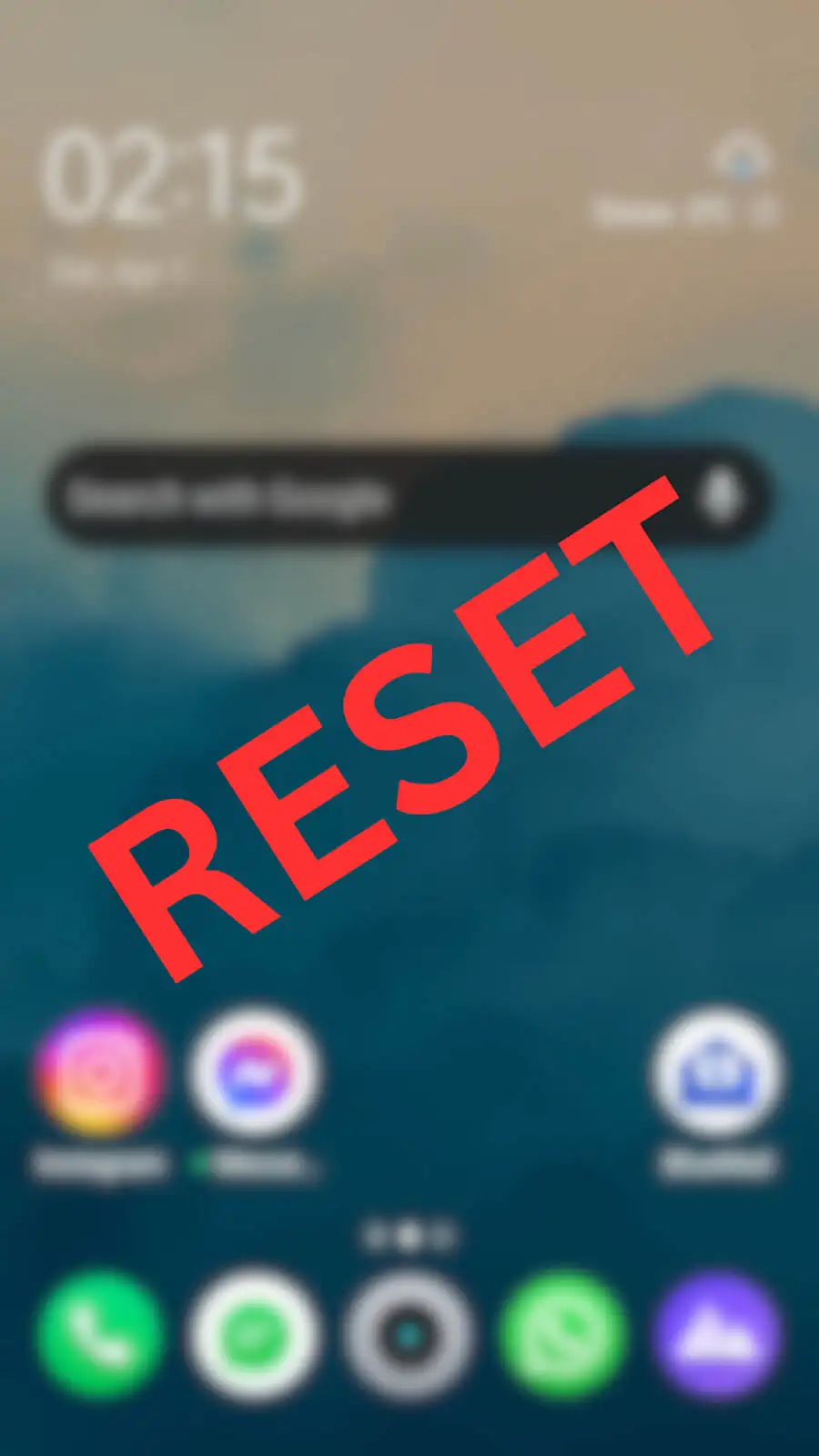
Se precisar organizar sua tela inicial, você pode criar uma nova pasta e mover todos os ícones de aplicativos Android para essa pasta para mantê-los ocultos e liberar espaço em sua tela inicial.
Por fim, se nada mais funcionar e você ainda estiver com problemas, vá em frente e restaure a tela inicial padrão do seu dispositivo Android.
Como redefinir o layout da tela inicial no Android
Se você experimentou diferentes inicializadores do Android para personalizar o layout da tela inicial, sua tela provavelmente parece muito diferente de como era antes.
Cada telefone Android vem com um iniciador diferente. Antes de executar uma redefinição de fábrica e trazer sua tela inicial de volta às configurações padrão, você precisa descobrir o nome do iniciador padrão e limpar seus dados.
Para encontrar o nome do iniciador padrão do seu telefone, siga as etapas abaixo.
- Abra o aplicativo Configurações no seu Android.
- Role para baixo e selecione Aplicativos .
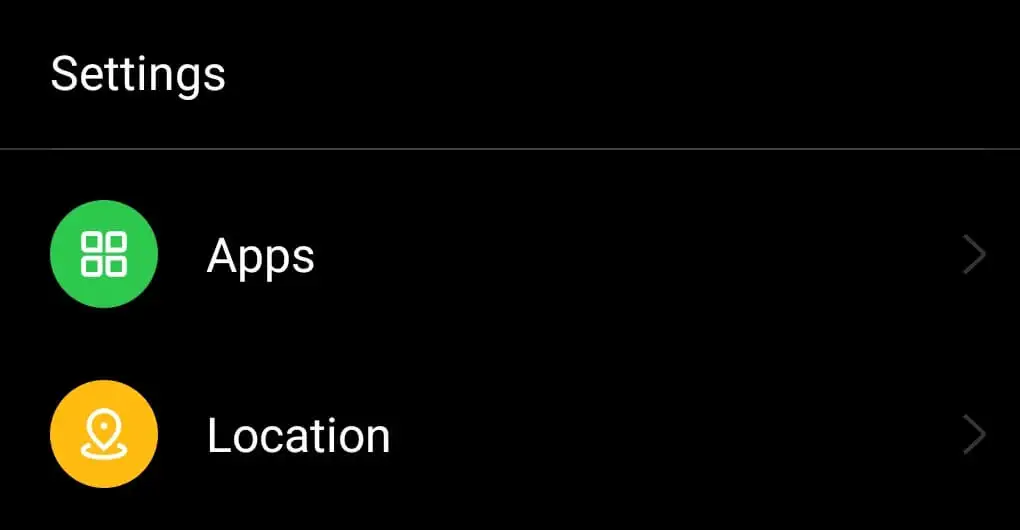
- Siga o caminho Aplicativos padrão > Aplicativo inicial . O iniciador padrão do seu telefone Android será selecionado.
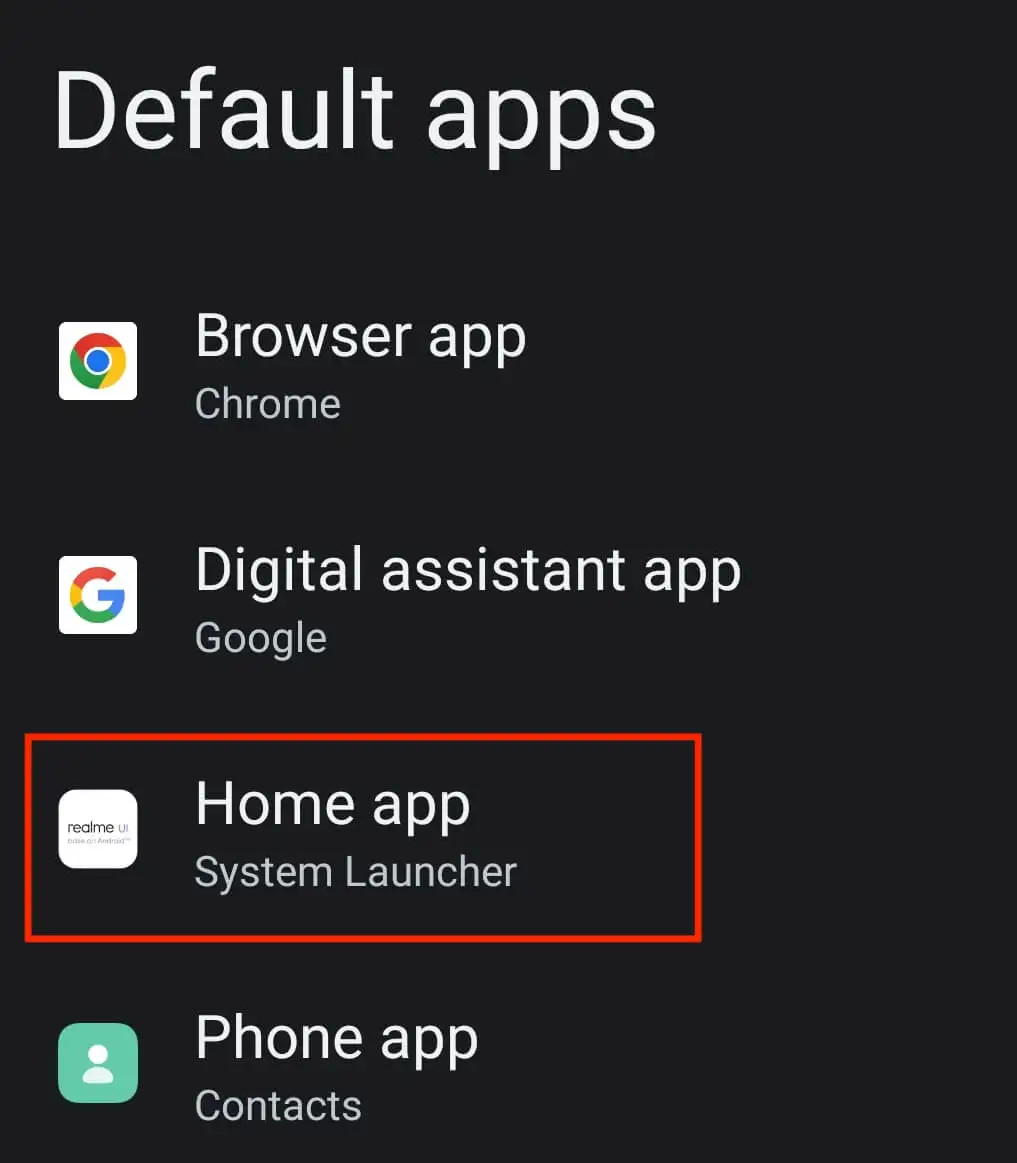
Para limpar os dados do iniciador e recuperar o tema original do Android, siga as etapas abaixo.
- Abra Configurações em seu smartphone.
- Selecione Aplicativos .
- Procure o iniciador padrão na lista de aplicativos. Em seguida, selecione-o.
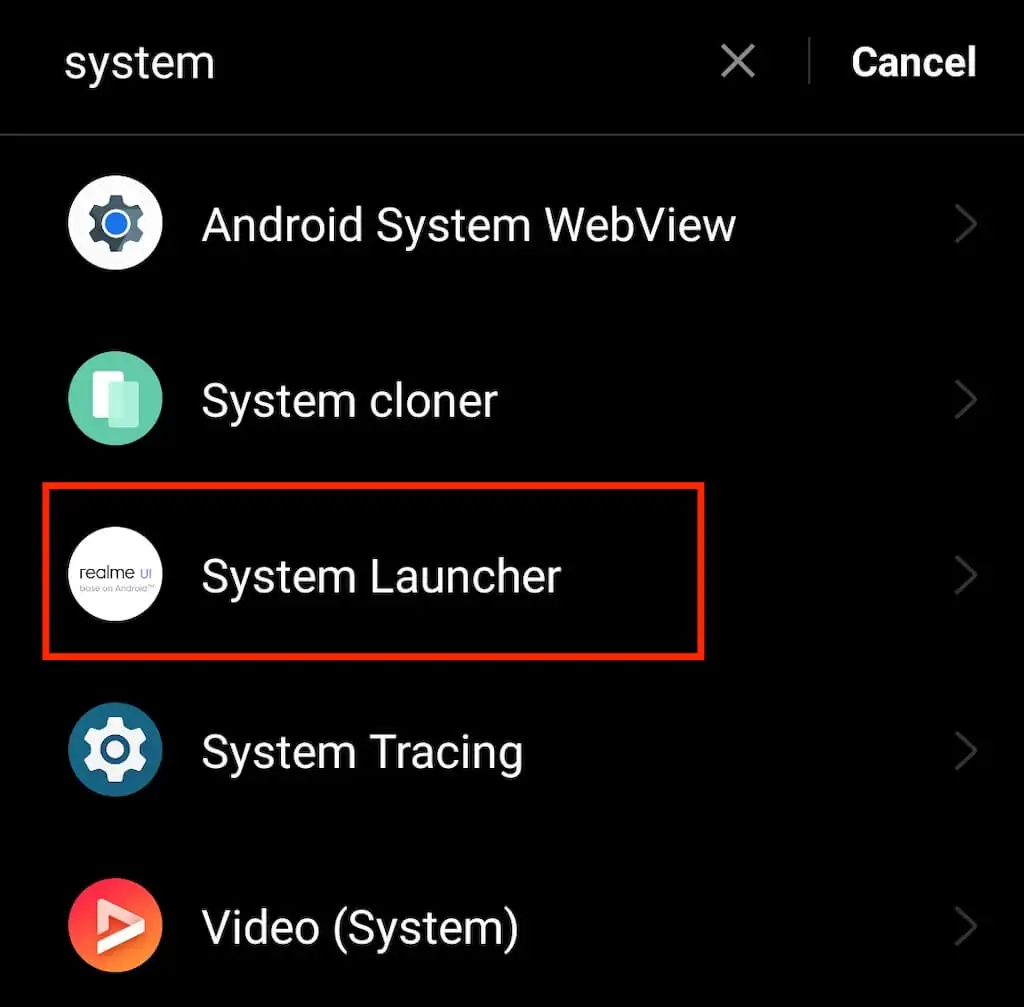
- Selecione Uso de armazenamento (ou Armazenamento e cache ).
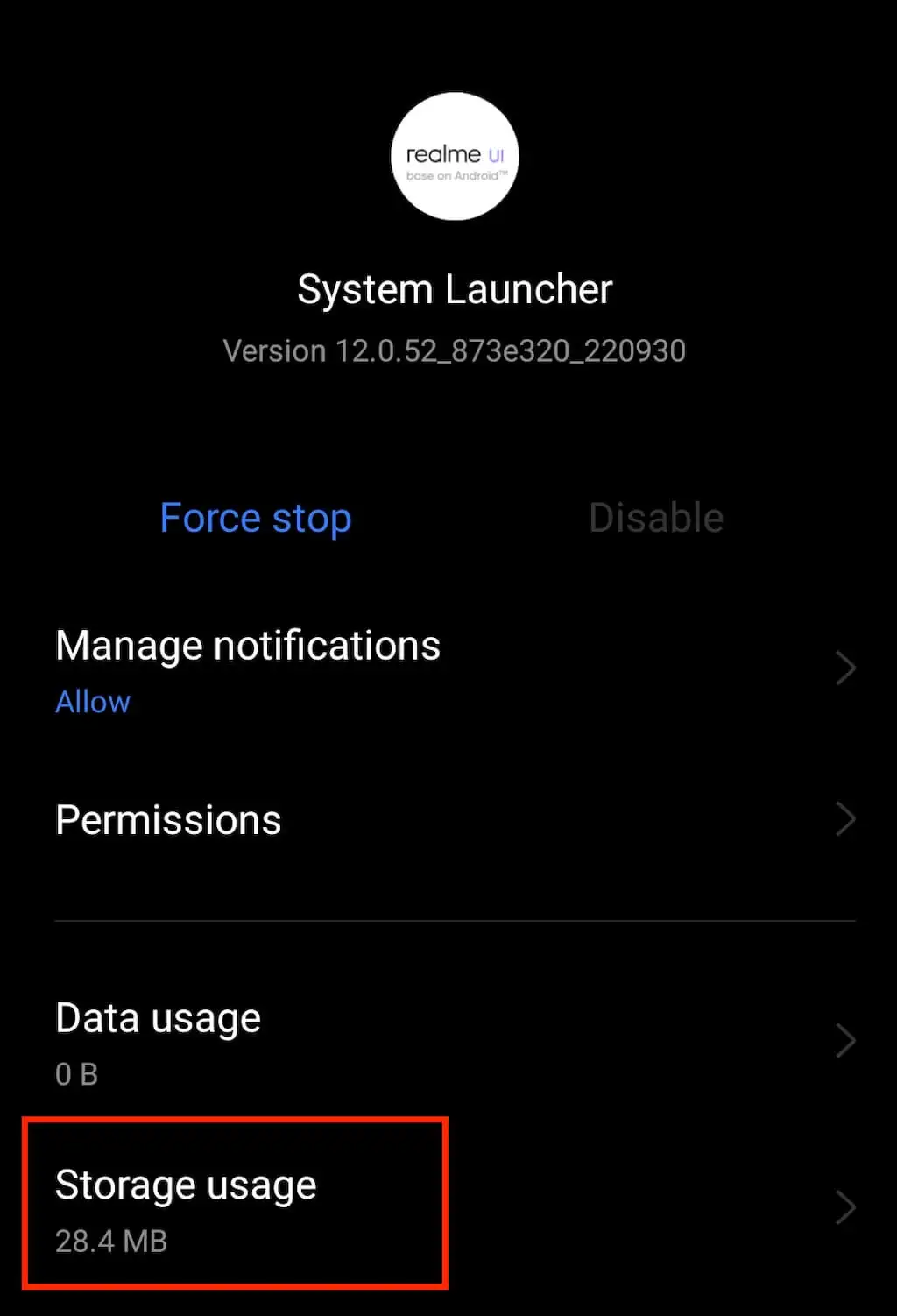
- Selecione Limpar dados ( Limpar armazenamento ) para redefinir o layout da tela inicial.
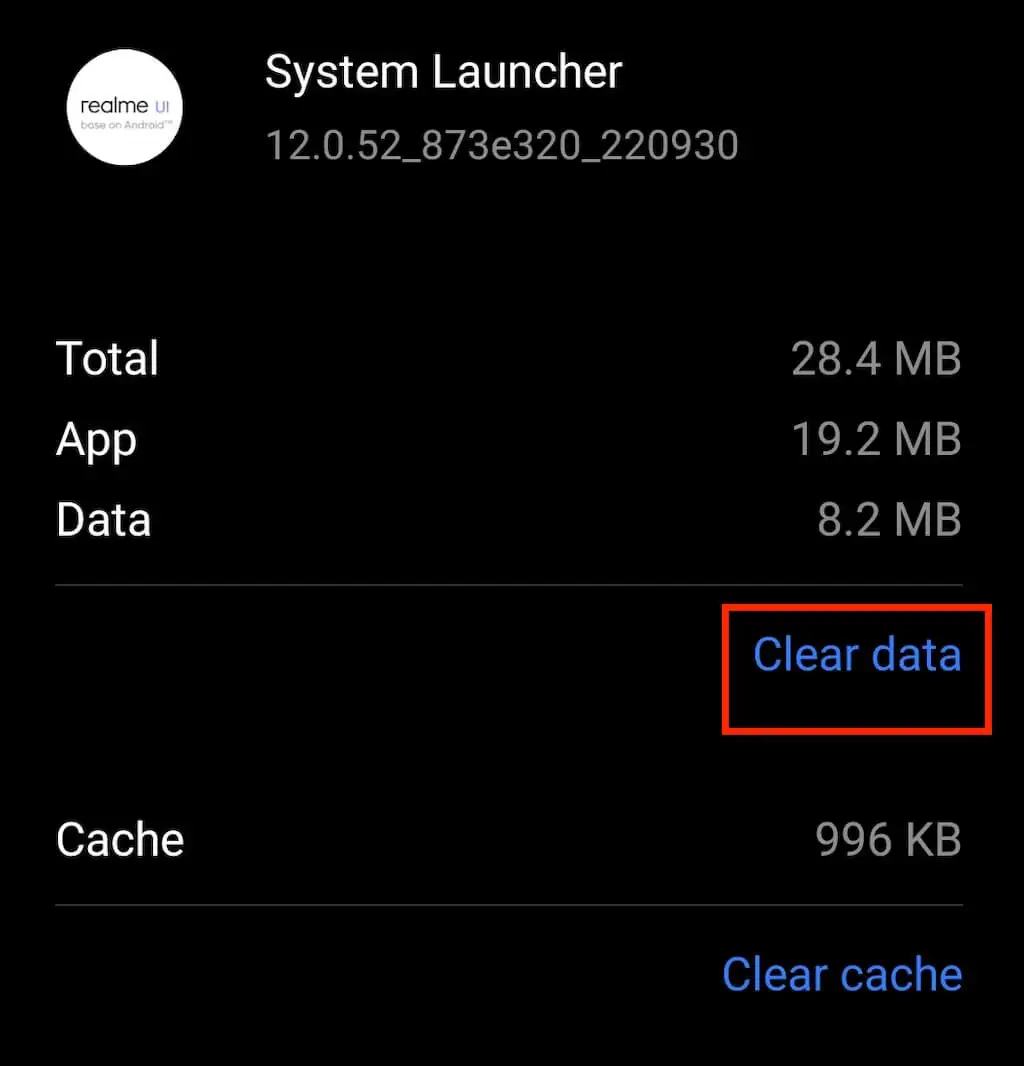
O método acima pode não funcionar se o seu telefone executar uma versão anterior ao Android 10. Se for esse o caso do seu dispositivo Android, você pode redefinir o layout da tela inicial limpando os dados do Google app. Veja como fazer isso:
- No seu telefone Android, siga o caminho Configurações > Aplicativos > Google .
- Abra Armazenamento > Gerenciar espaço .
- Selecione a opção para Limpar dados do iniciador .
Os telefones Samsung, como o Samsung Galaxy, não possuem um recurso integrado para redefinir o layout da tela inicial. No entanto, você pode obter os mesmos resultados limpando os dados do iniciador Samsung. Para fazer isso, você precisará escolher One UI Home ou Samsung Experience Home na lista de aplicativos e seguir as mesmas etapas para limpar os dados.

Depois disso, sua tela inicial deve ter a mesma aparência de quando você comprou o novo telefone.
Como remover ícones de aplicativos na tela inicial do Android
A tela inicial do seu Android está bagunçada porque você tem muitos ícones de aplicativos? Nesse caso, você não precisa redefinir o layout da tela inicial. Em vez disso, você pode simplesmente remover os ícones desnecessários da tela inicial para liberar espaço para novos aplicativos. Veja como você pode fazer isso:
- No seu telefone Android, selecione o botão inicial para retornar à tela inicial.
- Encontre o ícone do aplicativo que você gostaria de remover. Pressione e segure.
- Selecione Desinstalar ou Remover .
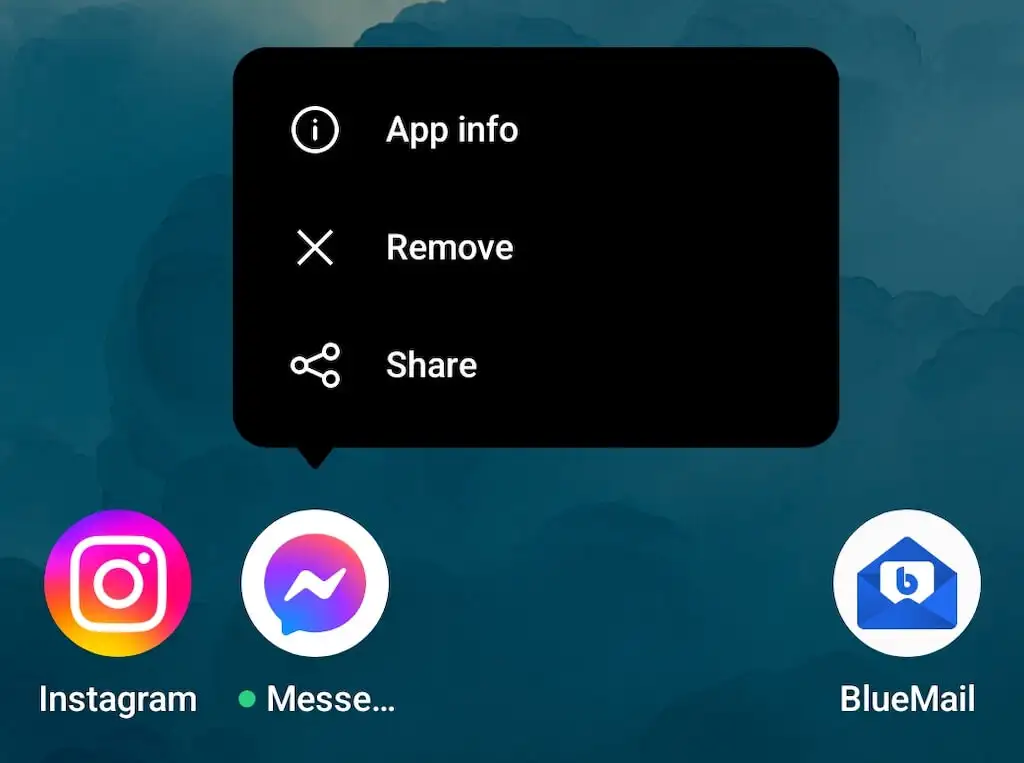
- Você verá o pop-up Remover atalhos aparecer na tela. No pop-up, selecione Desinstalar ou Remover novamente para confirmar.
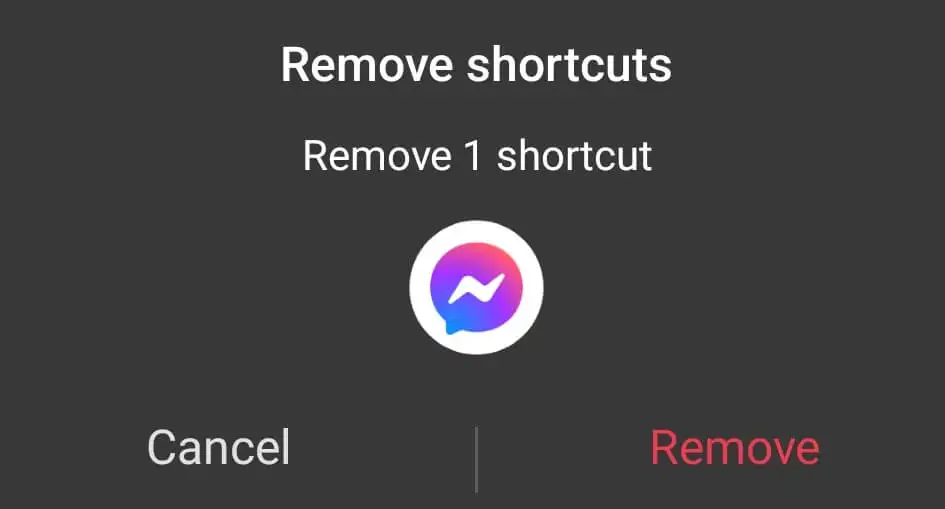
Isso também removerá o aplicativo do seu telefone. Se você não quer que isso aconteça, você pode criar uma nova pasta em sua tela inicial e arrastar e soltar os ícones do aplicativo para mantê-los ocultos na tela principal.
Se o problema com a tela inicial envolver ícones de aplicativos ausentes, tente restaurá-los na gaveta de aplicativos. Para fazer isso, deslize para cima em seu telefone para abrir a App Drawer, encontre o aplicativo em questão e arraste-o para colocá-lo em sua tela inicial.
Como redefinir widgets no seu telefone Android
Os widgets podem ser muito úteis, mas também podem sobrecarregar sua tela inicial se você tiver muitos deles. Você pode remover alguns ou todos os widgets da tela inicial para torná-la mais organizada. Você pode adicioná-los novamente a qualquer momento, se mudar de ideia.
Para remover widgets da tela inicial do Android, siga as etapas abaixo.
- Vá para a tela inicial e encontre o widget que deseja remover.
- Pressione e segure o widget.
- Selecione Remover .
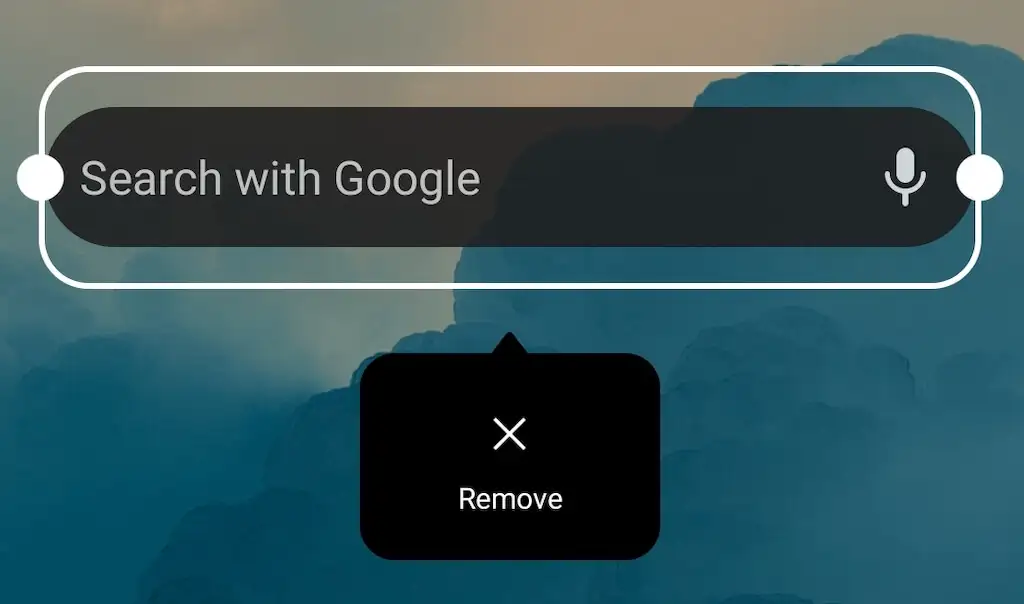
O widget em questão desaparecerá da tela. Para adicionar um widget, pressione e segure em qualquer lugar da tela inicial e selecione Widgets no menu na parte inferior.
Mantenha a tela inicial do seu Android limpa e organizada
Ao usar o telefone, você continuará adicionando aplicativos e widgets à tela inicial. Se você deseja manter esse espaço limpo e organizado, existem algumas estratégias que você pode seguir:
- Organize o layout da tela inicial . Para organizar sua tela, toque e segure em qualquer lugar nela e, em seguida, percorra as configurações de layout da tela inicial, uma a uma: Papéis de parede, Ícones, Widgets, etc., para ajustar tudo ao seu gosto.
- Mantenha apenas os aplicativos que você usa regularmente . Hoje existe um aplicativo para cada pequena tarefa. Toda vez que você precisar instalar um aplicativo que usará apenas uma vez, desinstale-o depois para evitar confusão.
- Crie pastas para aplicativos que você não usa regularmente . Se você realmente precisa manter alguns aplicativos que não usa diariamente, crie pastas para organizá-los e armazená-los em sua tela inicial.
- Mantenha os widgets sob controle . Os widgets podem ocupar muito espaço na tela, ainda mais do que os aplicativos comuns. Não tenha medo de deletar os widgets que você não usa mais, assim como redimensionar os que você tem que manter na sua tela inicial.
Como redefinir a tela inicial do seu iPhone?
Agora que a tela inicial do Android voltou ao formato original, você quer fazer o mesmo com o seu iPhone ou iPad? Confira nosso tutorial sobre como configurar a tela padrão em dispositivos Apple iOS para aprender como fazer isso.
